Synchronisation von dritten Kalendern mit Outlook
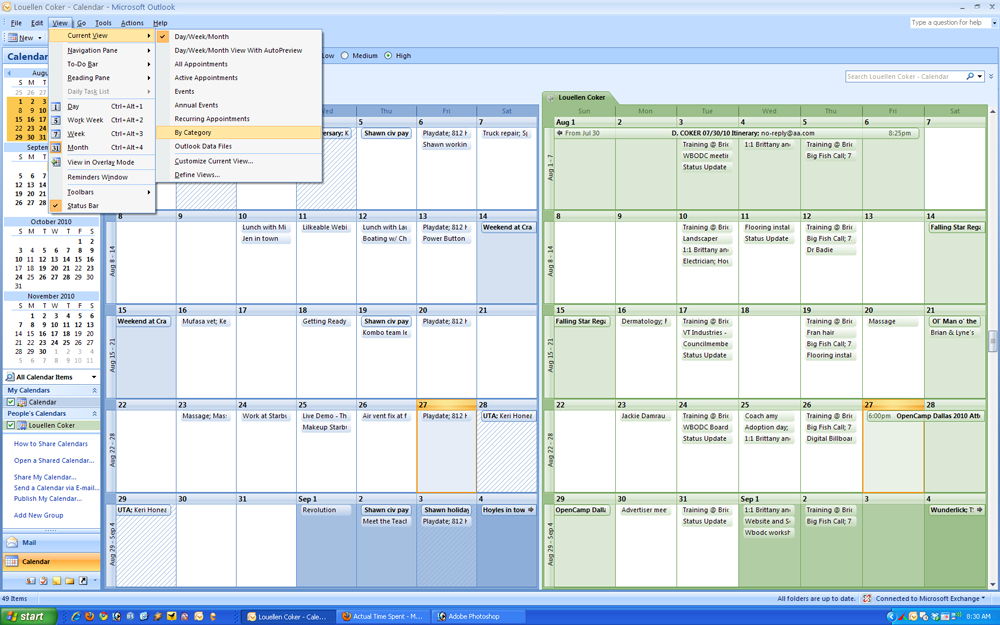
- 1183
- 146
- Kayra Caspers
Fast jeder Benutzer hat ein Google -Konto, da es eine große Anzahl von Vorteilen im Internet bietet, insbesondere die Benutzer des Chrome -Browsers. Auf der überwiegenden Mehrheit der Computer ist das Windows -Betriebssystem installiert und der Hauptteil von Benutzern verwendet ein Dienstprogramm - in Windows erstellt, um mit Kontakten, Mail und Erinnerungen zu arbeiten - Microsoft Outlook. Es stellt sich eine logische Frage: Wie können Sie diese beiden Dienste untereinander "Freunde finden"?. Es ist sehr bequem, wenn es möglich wird, Ereignisse und Ereignisse in Kalendern anderer Dienste über Outlook zu erstellen. In diesem Artikel werden wir ausführlich berücksichtigen, wie man Outlook mit anderen Kalendern synchronisiert. Lassen Sie uns es herausfinden. Gehen!
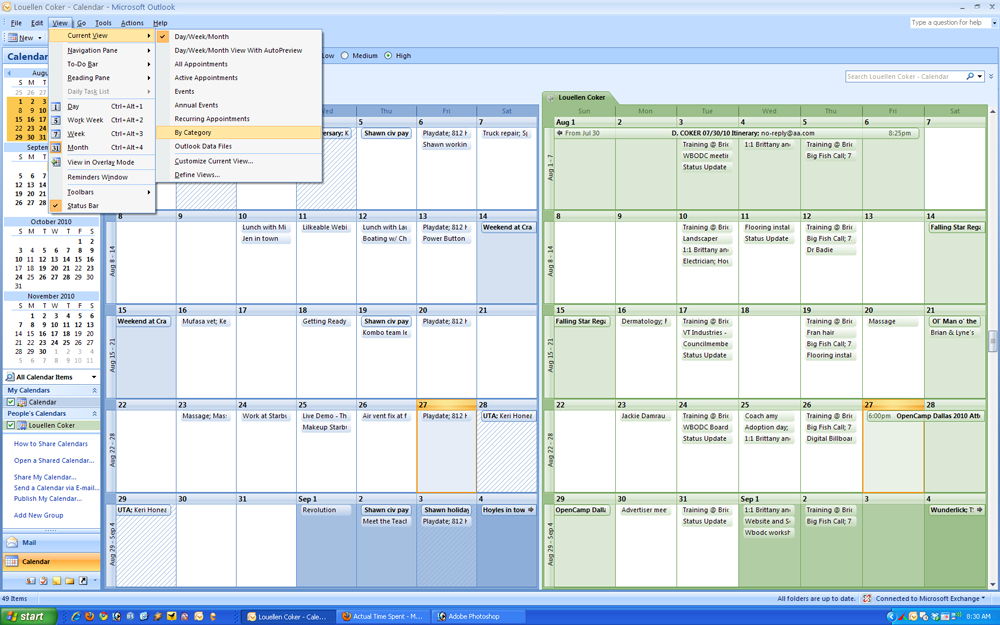
Outlook hat einen sehr bequemen Kalender. Aber manchmal kann es notwendig sein, es mit anderen zu synchronisieren
Erstens sollte beachtet werden, dass die Synchronisation einseitig sein wird, dh Ereignisse von Oututuk werden nicht mit dem Google-Kalender synchronisieren.
Bevor Sie die Synchronisation konfigurieren, müssen Sie zu Ihrem Google -Konto gehen und zum Kalenderdienst gehen. Suchen Sie im Menü links eine Zeile, die dem Namen Ihres Kontos entspricht, und klicken Sie in Form eines Pfeils in der Nähe auf das Symbol. Klicken Sie in der angezeigten Liste auf das Element "Kalendereinstellungen".
Jetzt müssen Sie einen Link bekommen. Klicken Sie auf die grüne Schaltfläche "iCal", die sich in der Nähe der Linie "geschlossene Adresse des Kalenders" befindet, die sich befindet. Nachdem Sie den Link kopiert haben, können Sie direkt zur Synchronisation selbst fortfahren.
Gehen Sie zu Ihrem Outlook -Konto und öffnen Sie den Kalender. Gehen Sie zur Registerkarte Import, die sich oben auf dem Bedienfeld befindet. Wählen Sie auf der angezeigten Seite "Abonnieren" aus. Sie werden ein Feld sehen, um die "URL-Additionsgress" des Kalenders einzugeben ". In diesem Feld müssen Sie eine früher kopierte Referenz einfügen. Geben Sie als Nächstes den Namen für diesen Kalender ein, wählen Sie die gefallene Farbe und klicken Sie auf die Schaltfläche "Abonnieren". Bereit.
Jetzt werden alle erforderlichen Informationen aus dem Google -Kalender im Outlook -Programm angezeigt. Auch im Windows -Kalender sehen Sie alle Ereignisse, die Sie zum Google -Kalender hinzugefügt haben. Die Konfiguration einer solchen Interaktion zwischen den beiden Plattformen kann die Arbeit mit Ereignissen und Maßnahmen erheblich vereinfachen, die Effizienz und die Arbeitsgeschwindigkeit erhöhen, Zeit sparen. Es gibt jedoch einen erheblichen Nachteil. Die Aktualisierung der Daten erfolgt einmal am Tag, sodass das hinzugefügte Ereignis erst nach einer Weile in Outlook angezeigt wird. Betrachten Sie diesen Umstand unbedingt.
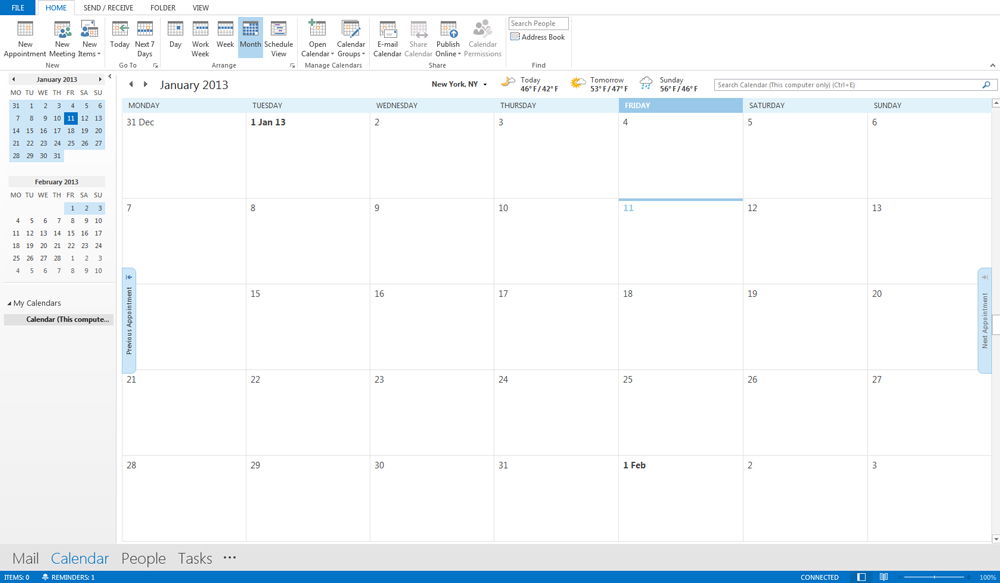
Es ist auch möglich, den Outlook -Kalender mit Vkontakte zu synchronisieren. Für Benutzer, die Angst haben, den Geburtstag von Freunden, Bekannten, Verwandten oder Kollegen zu vergessen, wird es sehr bequem sein. Es wird sehr einfach gemacht. Zuerst müssen Sie zur Website gehen (http: // rreverser.Com/dev/vkcal.HTM) und geben Sie Ihre Autorisierungsdaten für VKontakte ein. Seien Sie vorsichtig, indem Sie Ihren Benutzernamen und Ihr Passwort auf unbekannten Websites einführen. Wenn eine Webseite Ihnen Verdacht oder Ängste verursacht, ist es besser, nichts vorzustellen. Ändern Sie das Passwort nach dem Ende der Operation, um Ihr VKontakte -Konto irgendwie zu schützen. Danach sehen Sie einen Text, der mit einer Erweiterung gespeichert werden muss. ".ICs ". Wenn dies nicht möglich ist, kopieren Sie es einfach in das Dienstprogramm „Notepad“, speichern Sie in Form einer regulären Textdatei und ändern Sie dann die Erweiterung auf. “.ICs ".
Gehen Sie als nächstes zu Ihrem Outlook -Konto und erstellen Sie einen neuen Kalender, indem Sie in den entsprechenden Abschnitt gehen. Klicken Sie auf die Schaltfläche "Importieren" und wählen Sie "in den vorhandenen Kalender importieren". Klicken Sie anschließend auf die Schaltfläche "Datei auswählen" und geben Sie den Pfad zur ICS. Die Parameter können standardmäßig übrig bleiben. Klicken Sie auf die Schaltfläche "Speichern". Jetzt können Sie die Synchronisation des Kontos durchführen.
Es geht auch anders. Sie können ein spezielles Skript im Internet herunterladen, mit dem alle Daten von Vkontakte nach Outuk exportiert werden können. In diesem Fall müssen Sie das VK eingeben, das Skript starten und dann zum Outlook- oder Google -Kalender gehen und Importe vornehmen.
Jetzt wissen Sie, wie Sie Microsoft Outlook mit Google Calendar und Vkontakte synchronisieren können. Dies geschieht sehr einfach und schnell, während Sie Ihr Leben stark vereinfachen. Schreiben Sie in die Kommentare, ob dieser Artikel Ihnen geholfen hat, und stellen Sie Fragen von Interesse an das betrachtete Thema.

